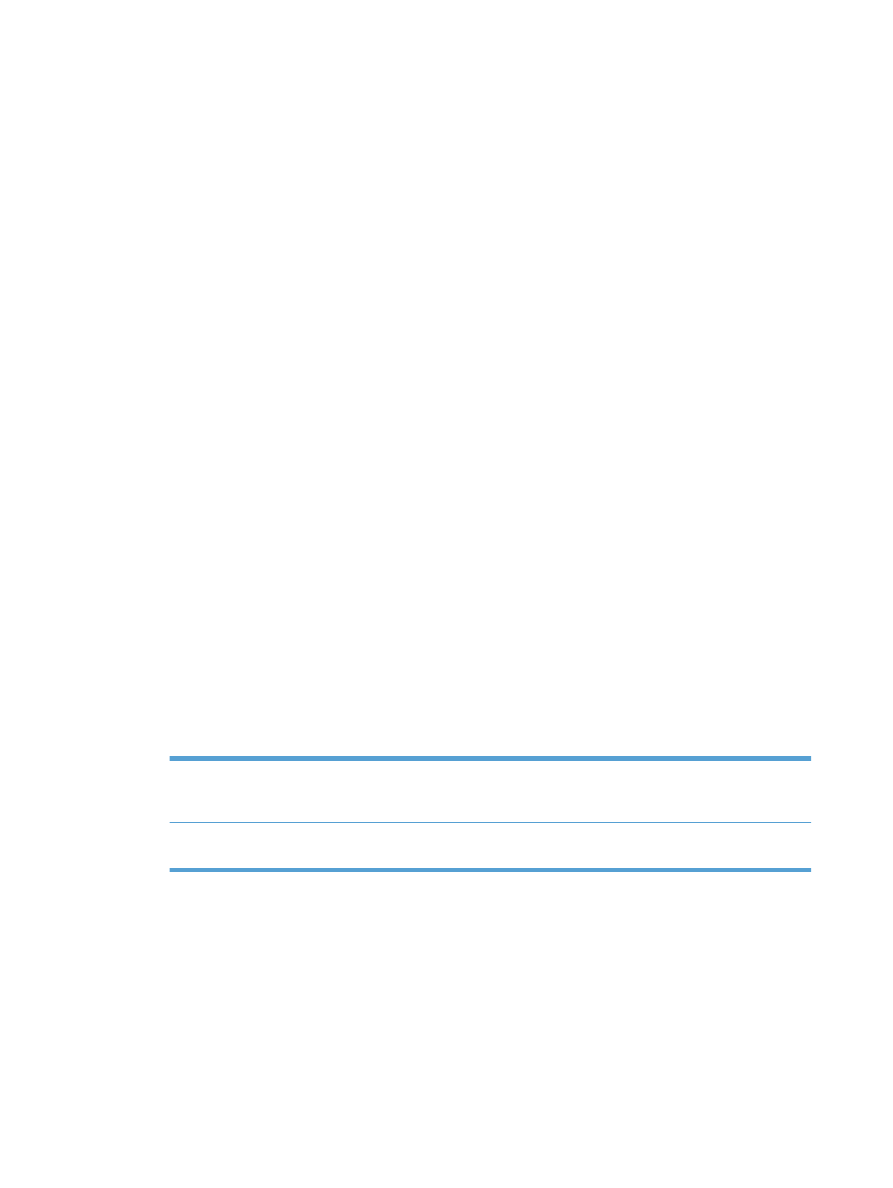
Menyimpan pekerjaan dengan Mac
Anda dapat menyimpan pekerjaan pada produk agar dapat mencetaknya sewaktu-waktu. Anda dapat
memakai pekerjaan yang disimpan bersama pengguna lain, atau Anda dapat menjadikannya bersifat
pribadi.
1.
Pada menu File, klik opsi Print [Cetak].
2.
Buka menu Job Storage [Penyimpanan Pekerjaan].
3.
Dalam daftar buka-bawah Job Storage Mode [Mode Penyimpanan Pekerjaan], pilih
jenis pekerjaan tersimpan.
●
Proof and Hold [Periksa dan Simpan]: Fitur ini menyediakan cara cepat untuk
mencetak dan membuat satu salinan bukti cetak dari pekerjaan tersebut kemudian mencetak
salinan tambahan.
●
Personal Job [Pekerjaan Pribadi]: Apabila Anda mengirim pekerjaan ke produk,
pekerjaan tidak akan dicetak sebelum Anda memintanya di panel kontrol produk. Jika Anda
menetapkan nomor identifikasi pribadi (PIN) untuk pekerjaan tersebut, Anda harus
memasukkan PIN yang diperlukan di panel kontrol.
●
Quick Copy [Salin Cepat]: Jika hard disk opsional dipasang pada produk, Anda dapat
mencetak jumlah salinan yang diminta pada satu kali kesempatan kemudian menyimpan
salinan pekerjaan tersebut pada hard disk opsional. Dengan menyimpan pekerjaan
memungkinkan Anda mencetak salinan tambahan dari pekerjaan itu sewaktu-waktu.
●
Stored Job [Pekerjaan Tersimpan]: Jika hard disk opsional dipasang pada produk,
Anda dapat menyimpan pekerjaan seperti formulir karyawan, lembar jadwal, atau kalender
pada produk dan memungkinkan pengguna lain untuk mencetak pekerjaan tersebut kapan
saja. Pekerjaan tersimpan juga dilindungi oleh PIN.
4.
Untuk menggunakan nama pengguna atau nama pekerjaan, klik tombol Custom [Tersuai],
kemudian masukkan nama pengguna atau nama pekerjaan.
Pilih opsi mana yang digunakan jika sudah ada pekerjaan tersimpan dengan nama yang sama.
Use Job Name + (1 - 99)
[Gunakan Nama Pekerjaan +
(1 - 99)]
Tambahkan nomor unik ke akhir nama pekerjaan.
Replace Existing File [Ganti File
Yang Ada]
Timpa pekerjaan tersimpan yang telah ada dengan yang baru.
5.
Jika Anda memilih opsi Stored Job [Pekerjaan Tersimpan] atau Personal Job
[Pekerjaan Pribadi] dalam langkah 3, Anda dapat melindungi pekerjaan dengan sebuah PIN.
Ketikkan nomor 4-digit dalam field Use PIN to Print [Gunakan PIN untuk Mencetak]. Bila
ada orang lain yang berusaha mencetak pekerjaan ini, produk akan memintanya memasukkan
nomor PIN ini.
60
Bab 4 Menggunakan produk dengan Mac
IDWW